
Как удалить историю просмотров на iPhone/iPad из Google Chrome/Safari/Firefox?

Когда вы пользуетесь iPhone/iPad для просмотра веб-страниц, браузер автоматически сохраняет посещённые вами веб-сайты, историю поиска и даже кэшированные файлы. Хотя эта функция позволяет быстро возвращаться на сайты, она также может создавать проблемы с конфиденциальностью, занимать много места в памяти и замедлять работу браузера. Поэтому важно знать, как удалить историю просмотров на iPhone/iPad, как для обеспечения конфиденциальности, так и для оптимизации работы устройства.
В этой статье мы пошагово расскажем вам, как очистить историю браузера в Google Chrome, Safari и Firefox на вашем iPhone/iPad. Мы также представим профессиональный инструмент, который может навсегда удалить все следы браузера на вашем iPhone/iPad.
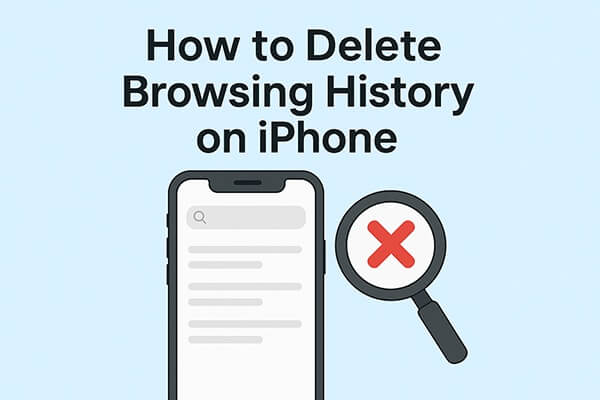
Google Chrome — один из самых популярных браузеров на iPhone и iPad. Поскольку Chrome синхронизирует данные о просмотренных страницах между устройствами, важно регулярно очищать историю просмотров для защиты конфиденциальности. Существует несколько способов управления историей в Chrome в зависимости от ваших потребностей.
Если вы хотите полностью удалить все данные о просмотренных страницах из Chrome, воспользуйтесь встроенной функцией «Очистить данные о просмотренных страницах». Этот метод удаляет не только историю, но и файлы cookie и кэш.
Как очистить историю браузера Chrome на iPhone/iPad? Вот шаги:
Шаг 1. Откройте приложение Chrome на вашем iPhone/iPad.
Шаг 2. Нажмите на меню в виде трех точек в правом нижнем углу.
Шаг 3. Выберите «История».
Шаг 4. Нажмите «Очистить данные браузера» внизу.
Шаг 5. Установите флажок «История просмотров» и подтвердите выбор, нажав «Очистить данные просмотров».
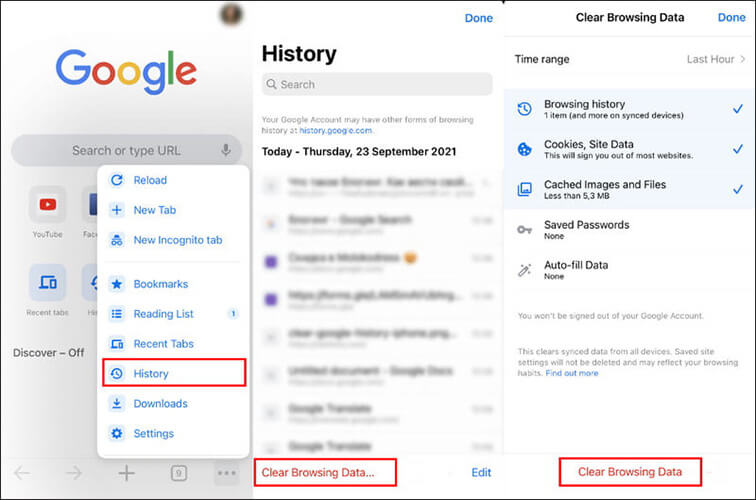
Иногда вам может понадобиться удалить историю браузера только за определённый период, например, за последний час или за последнюю неделю, а не полностью. Chrome позволяет легко настроить эту функцию.
Вот как это сделать:
Шаг 1. Перейдите в Chrome > «История».
Шаг 2. Нажмите «Очистить данные браузера».
Шаг 3. Выберите «Временной диапазон» (Последний час, Последние 24 часа, Последние 7 дней, Последние 4 недели или Все время).

Шаг 4. Выберите данные, которые вы хотите удалить, и нажмите «Очистить данные браузера».
Если вы хотите удалить только один веб-сайт из истории Chrome, вы можете сделать это вручную, не затрагивая другие записи просмотров.
Вот шаги:
Шаг 1. Откройте приложение Chrome и нажмите кнопку «История» на главной странице. Вы также можете открыть её, нажав на значок меню с тремя точками (Ещё) и выбрав «История».
Шаг 2. Нажмите кнопку «Изменить» в правом нижнем углу экрана. Выберите веб-сайты, которые хотите удалить, затем нажмите красную кнопку «Удалить», чтобы удалить их.
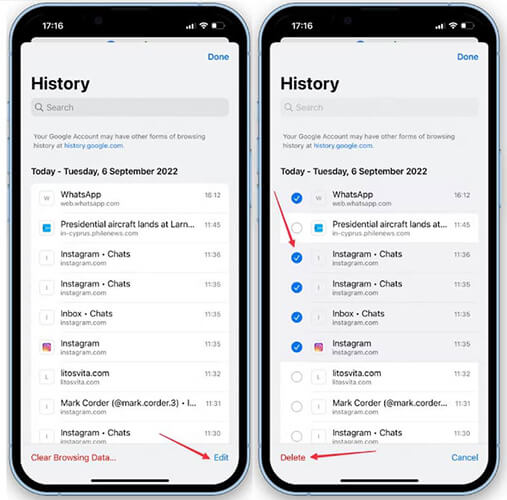
Safari — браузер по умолчанию на iPhone/iPad, а это значит, что у большинства пользователей здесь накапливается значительная часть истории посещённых страниц. К счастью, Safari предоставляет несколько способов управления и удаления истории: как полной, так и по определённому периоду или по отдельным сайтам.
Если вы хотите полностью удалить данные браузера Safari, это можно сделать прямо через приложение «Настройки» на iPhone/iPad. Это одновременно удалит историю, файлы cookie и данные веб-сайтов.
Как удалить историю просмотра в Safari на iPhone/iPad? Выполните следующие действия:
Шаг 1. Откройте приложение «Настройки» на iPhone/iPad и прокрутите вниз, чтобы найти «Safari». Нажмите на него, чтобы открыть настройки Safari.
Шаг 2. Нажмите «Очистить историю и данные сайтов». Появится запрос на подтверждение. Нажмите «Очистить историю и данные» ещё раз для подтверждения.

Шаг 3. Это автоматически закроет все открытые веб-сайты в Safari. При следующем открытии браузера будет отображена стартовая страница по умолчанию.
Если вы не хотите удалять всю историю, Safari также позволяет очищать записи о просмотренных страницах за определенные временные интервалы, например за последний час или за последний день.
Вот как это сделать:
Шаг 1. Откройте Safari и нажмите значок «Закладки». Затем нажмите значок «Часы», чтобы просмотреть историю просмотров.
Шаг 2. Нажмите кнопку «Очистить» в нижней части экрана, чтобы открыть параметры удаления истории.
Шаг 3. Выберите временной диапазон: «Последний час», «Сегодня», «Сегодня и вчера» или «За всё время». Safari удалит историю просмотра за выбранный период.
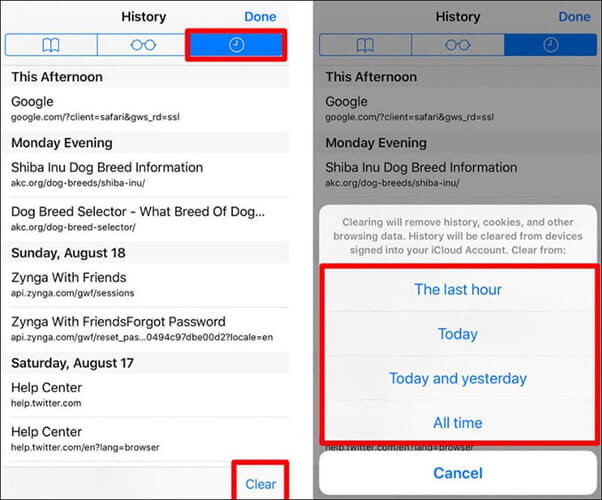
Если вы хотите удалить из истории Safari только один или два веб-сайта, вы можете сделать это вручную, вместо того чтобы очищать все данные браузера.
Вот шаги:
Шаг 1. Откройте приложение Safari на своем устройстве и найдите значок «Закладка», который обычно находится в нижней части экрана.
Шаг 2. Нажмите вкладку «Часы», чтобы перейти к истории просмотров.
Шаг 3. Найдите веб-сайт, который вы хотите удалить, проведите по нему пальцем влево и нажмите кнопку «Удалить».
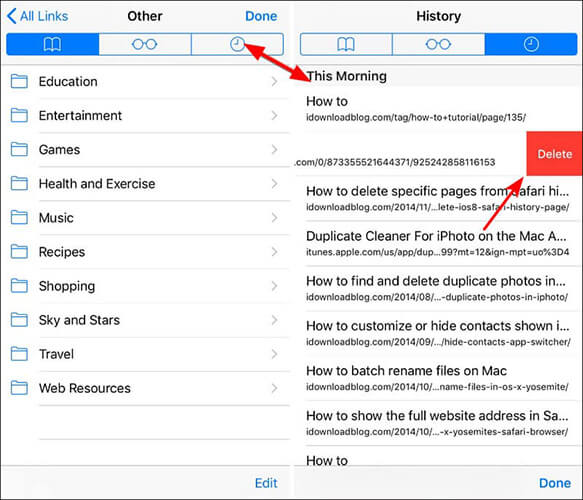
Firefox — ещё один популярный браузер на iPhone/iPad. Подобно Chrome и Safari, он предлагает встроенные инструменты для удаления данных о просмотренных страницах. Если вы используете Firefox в качестве основного браузера, важно регулярно очищать историю для повышения производительности и конфиденциальности.
Как удалить ненужную историю посещений в Firefox?
Шаг 1. Откройте Firefox на вашем устройстве iOS , затем нажмите кнопку меню (три горизонтальные линии) в правом нижнем углу.
Шаг 2. Выберите «История», затем нажмите «Очистить недавнюю историю».
Шаг 3. Выберите временной диапазон, например «Последний час», «Сегодня», «Сегодня и вчера» или «Всё», в зависимости от ваших предпочтений, и всё готово!
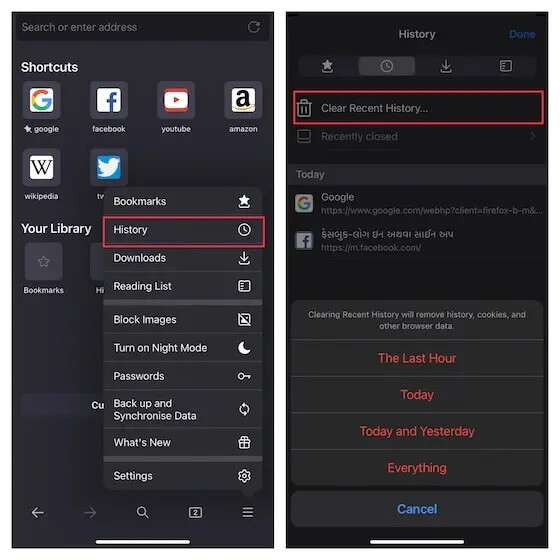
Хотя Chrome, Safari и Firefox предлагают встроенные функции управления историей, эти методы не удаляют данные полностью. На вашем устройстве могут остаться следы, которые можно восстановить с помощью инструментов восстановления данных. Если вы хотите безвозвратно удалить историю браузера на iPhone/iPad без возможности восстановления, лучшим решением будет использовать Coolmuster iOS Eraser .
Основные возможности iOS Eraser:
Вот как использовать iOS Eraser для удаления всей истории просмотра на iPhone/iPad:
01. Подключите iDevice к компьютеру с помощью USB-кабеля. Программа автоматически обнаружит устройство, и после подключения откроется главный интерфейс, позволяющий начать процесс стирания данных.

02 Нажмите кнопку «Стереть» в главном интерфейсе, выберите предпочитаемый уровень безопасности (Низкий, Средний или Высокий) и подтвердите выбор, нажав «ОК».

03. В поле подтверждения введите «delete» и снова нажмите «Erase». Когда появится запрос на подтверждение безвозвратного удаления данных с устройства, нажмите «OK».

04 После завершения процесса все данные на вашем устройстве будут безвозвратно удалены и не подлежат восстановлению. После этого вы сможете безопасно настроить iDevice.

Видеоурок:
Удаление истории браузера — важный шаг для сохранения конфиденциальности и повышения производительности вашего iPhone/iPad. Chrome, Safari и Firefox предлагают встроенные функции для полной очистки истории браузера, за определённый период или для определённых сайтов. Однако эти методы могут оставлять следы, которые можно восстановить. Для пользователей, которым нужно постоянное решение, лучшим выбором станет Coolmuster iOS Eraser . Он полностью удаляет историю браузера и другие личные данные, обеспечивая безопасность вашей информации.
Статьи по теме:
Как удалить все данные с iPhone? 4 эффективных способа
Как восстановить удаленную историю Safari на iPhone с резервной копией или без нее
Память iPhone заполнена? Как легко освободить место на iPhone
Как посмотреть историю в режиме инкогнито на iPhone? Ответ здесь!

 Ластик и очиститель телефона
Ластик и очиститель телефона
 Как удалить историю просмотров на iPhone/iPad из Google Chrome/Safari/Firefox?
Как удалить историю просмотров на iPhone/iPad из Google Chrome/Safari/Firefox?





